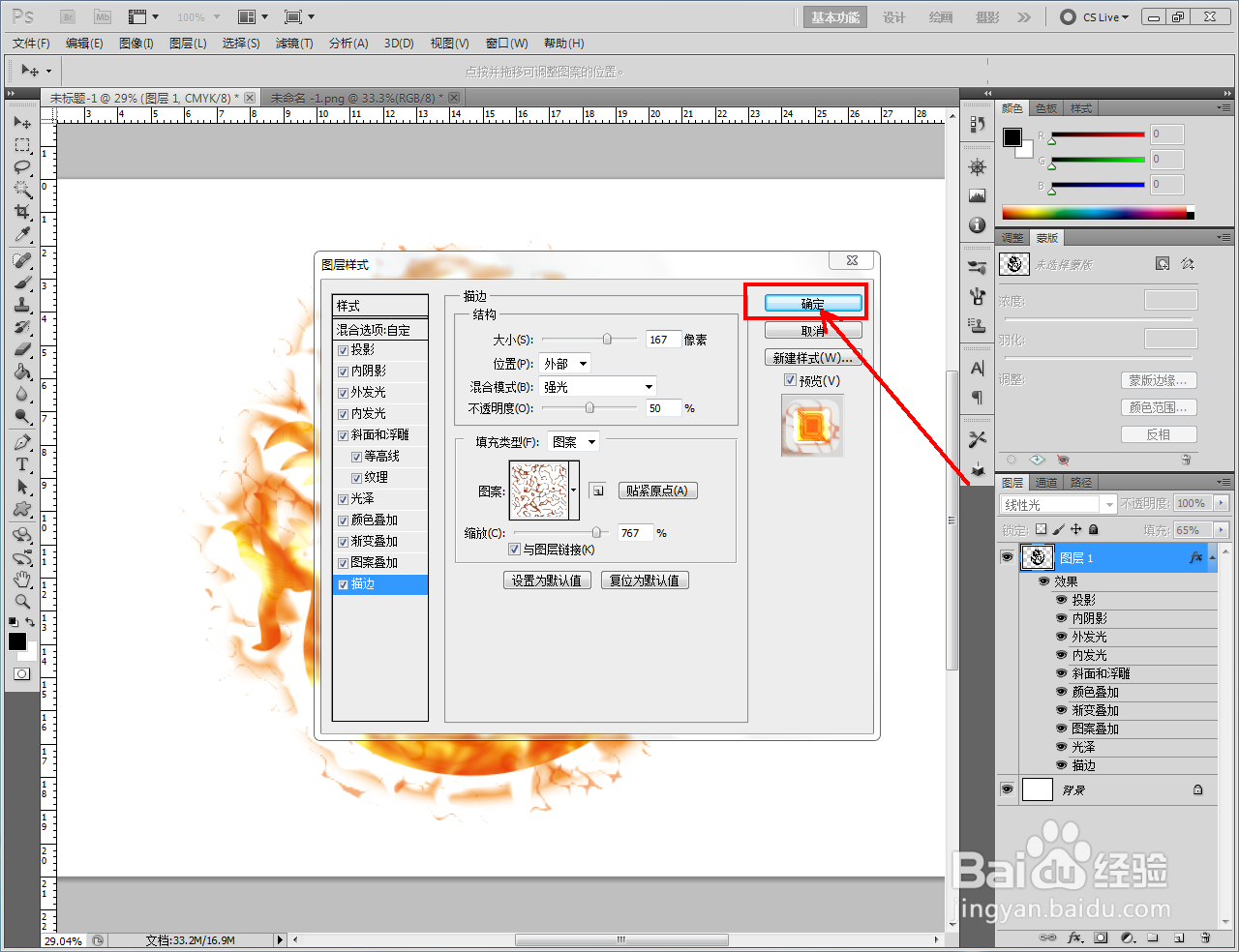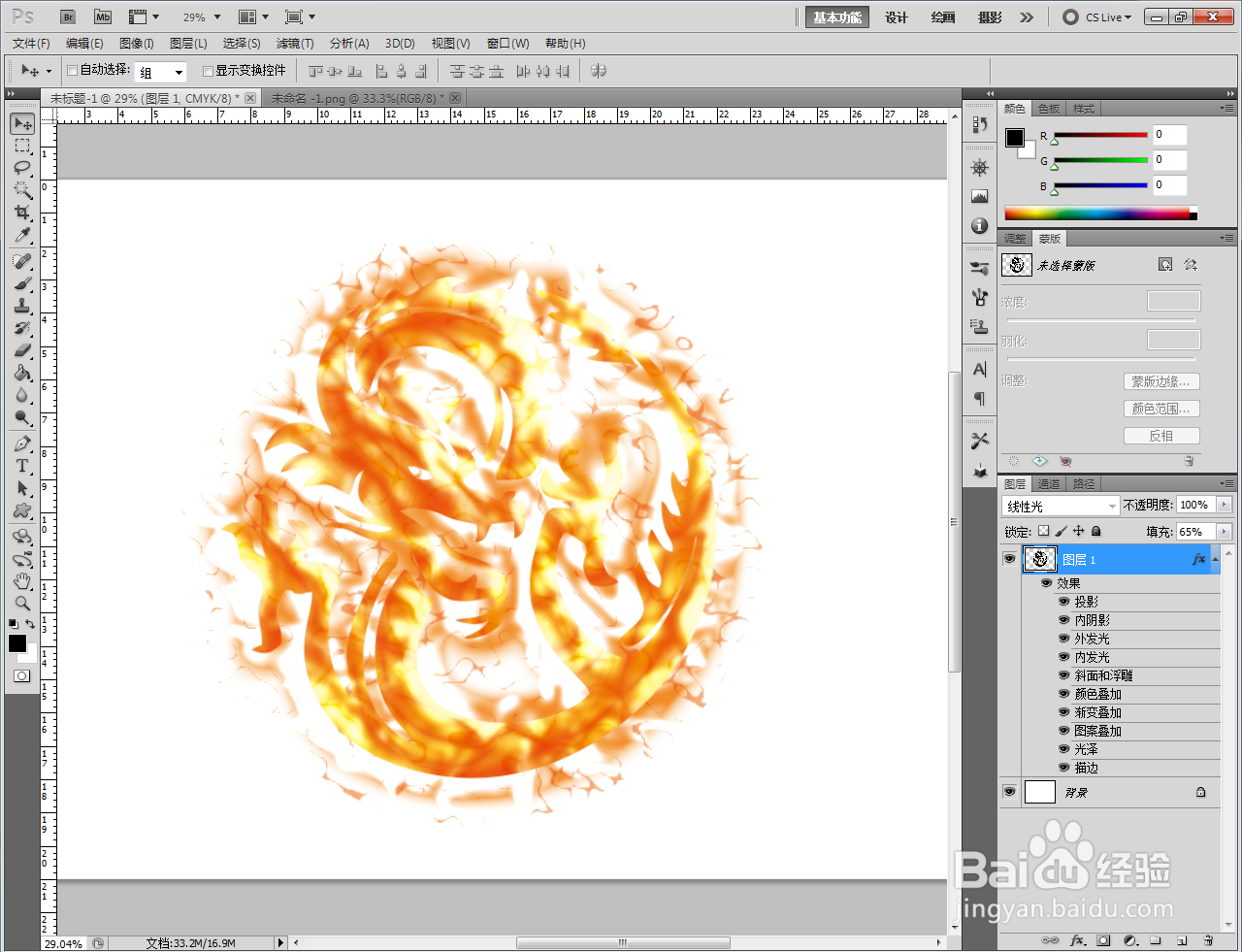1、打开Adobe Photoshop CS5软件,进入软件作图区域;
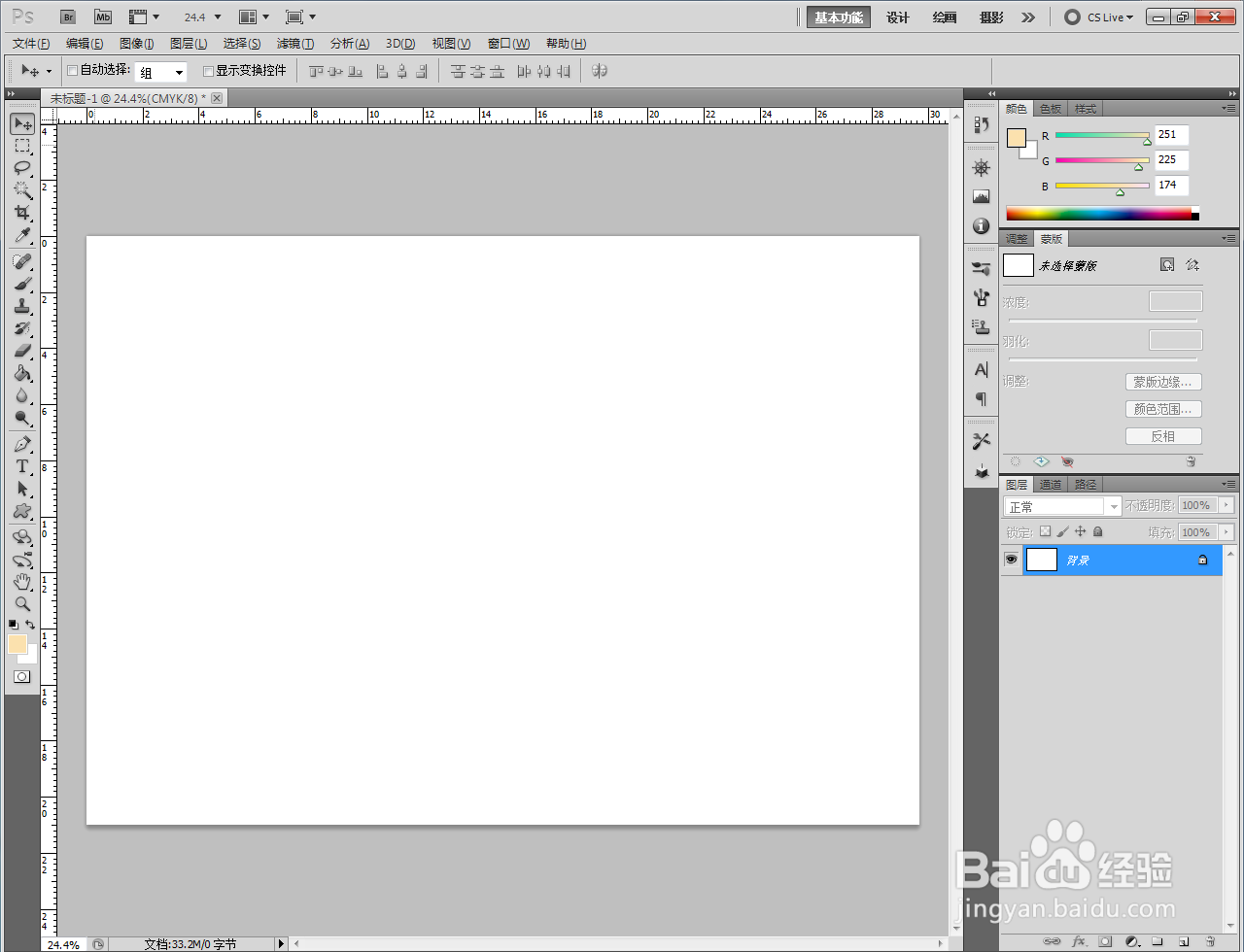
2、点击【钢笔工具】,按图示绘制出一个龙图腾图案(如图所示);
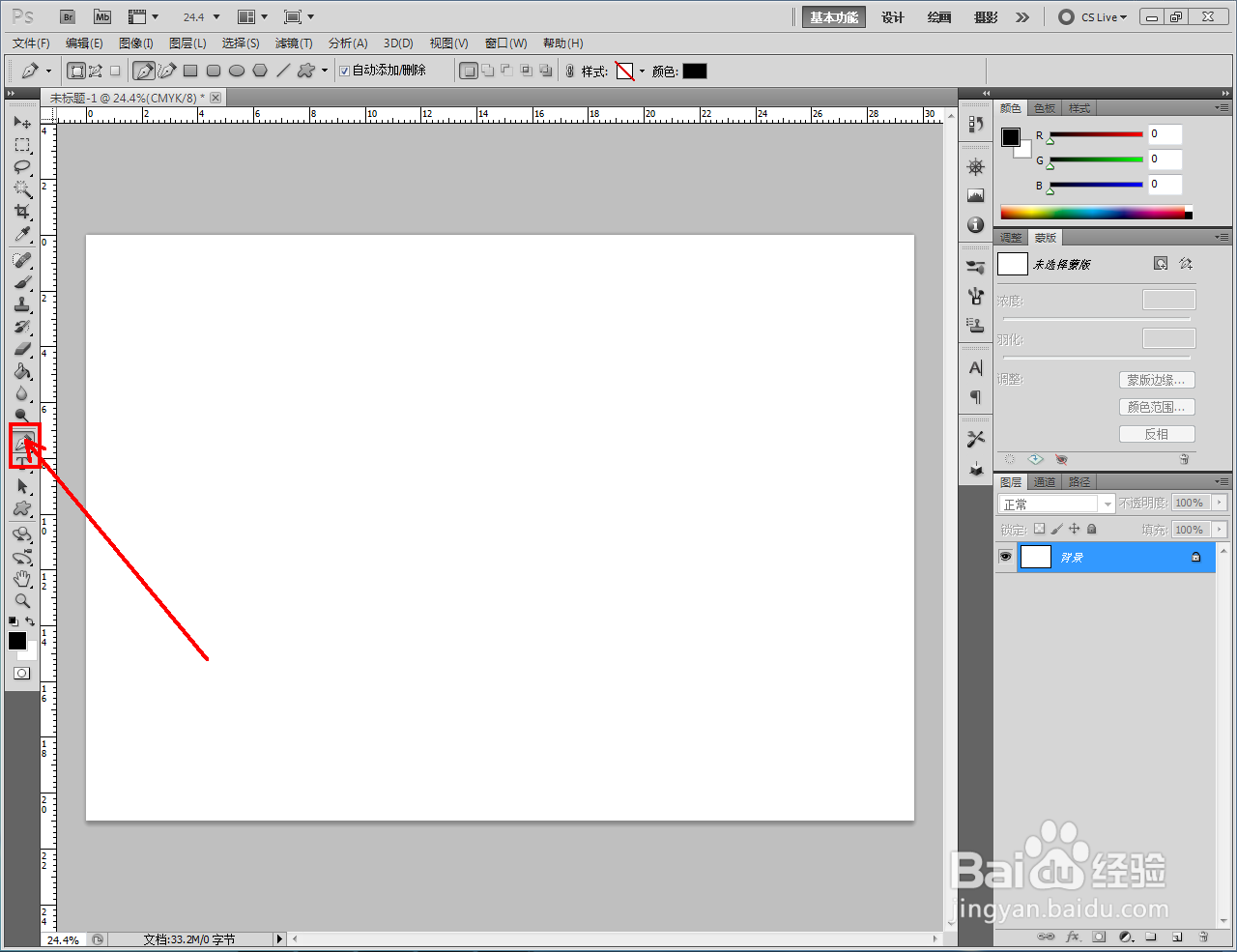
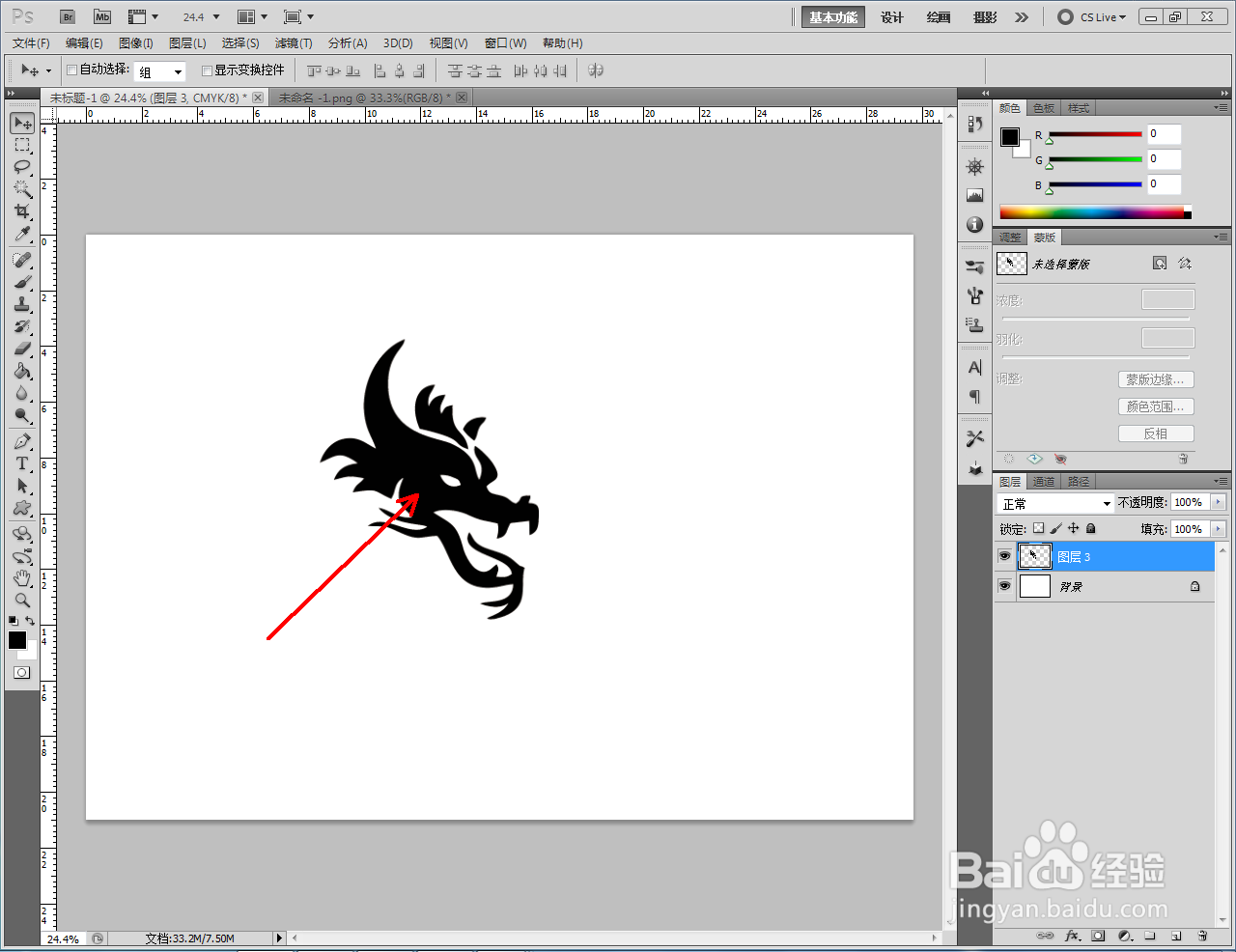
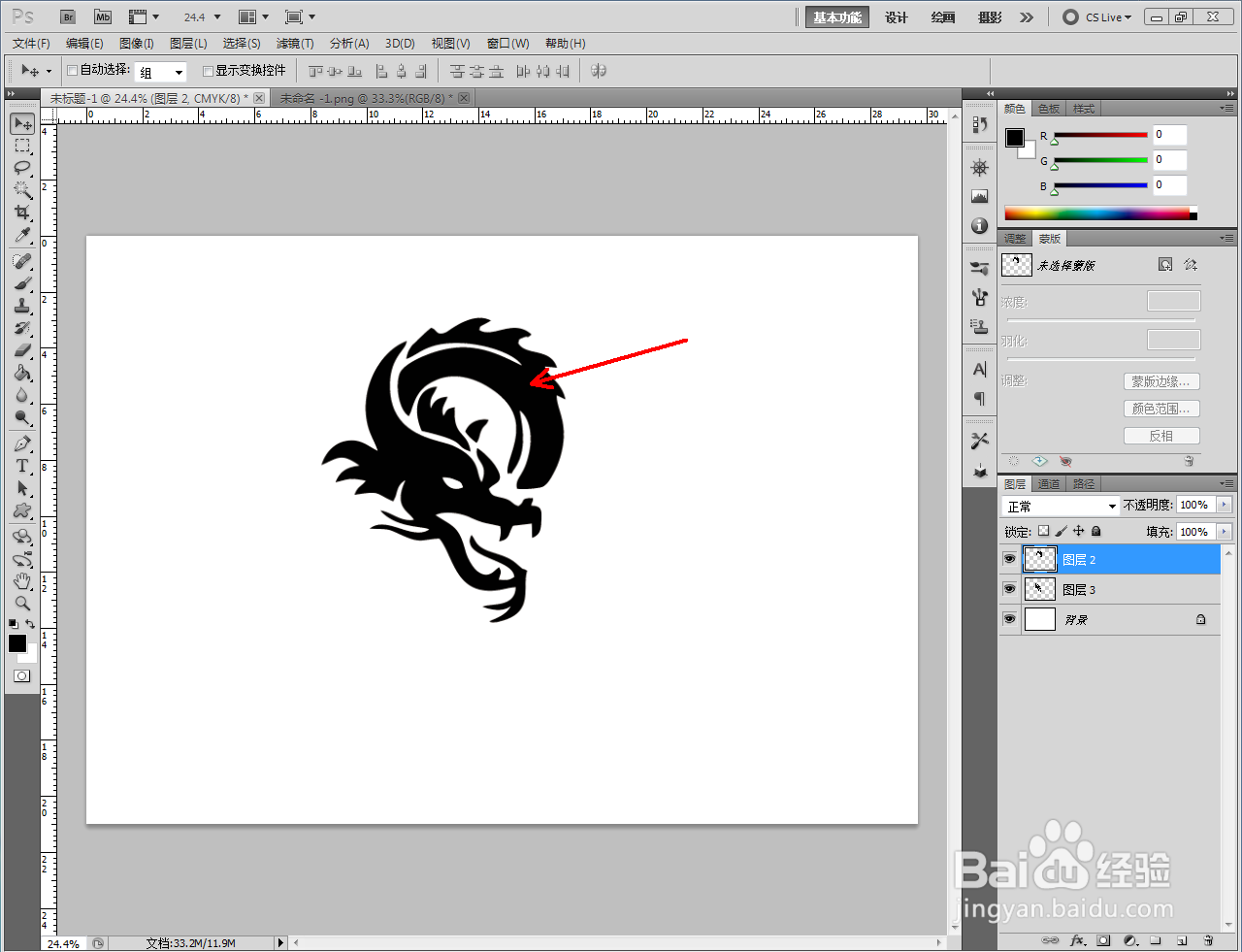

3、双击龙图腾图层空白区域,弹出图层样式设置栏后,按图示设置好火焰特效图层样式特效(如图所示);
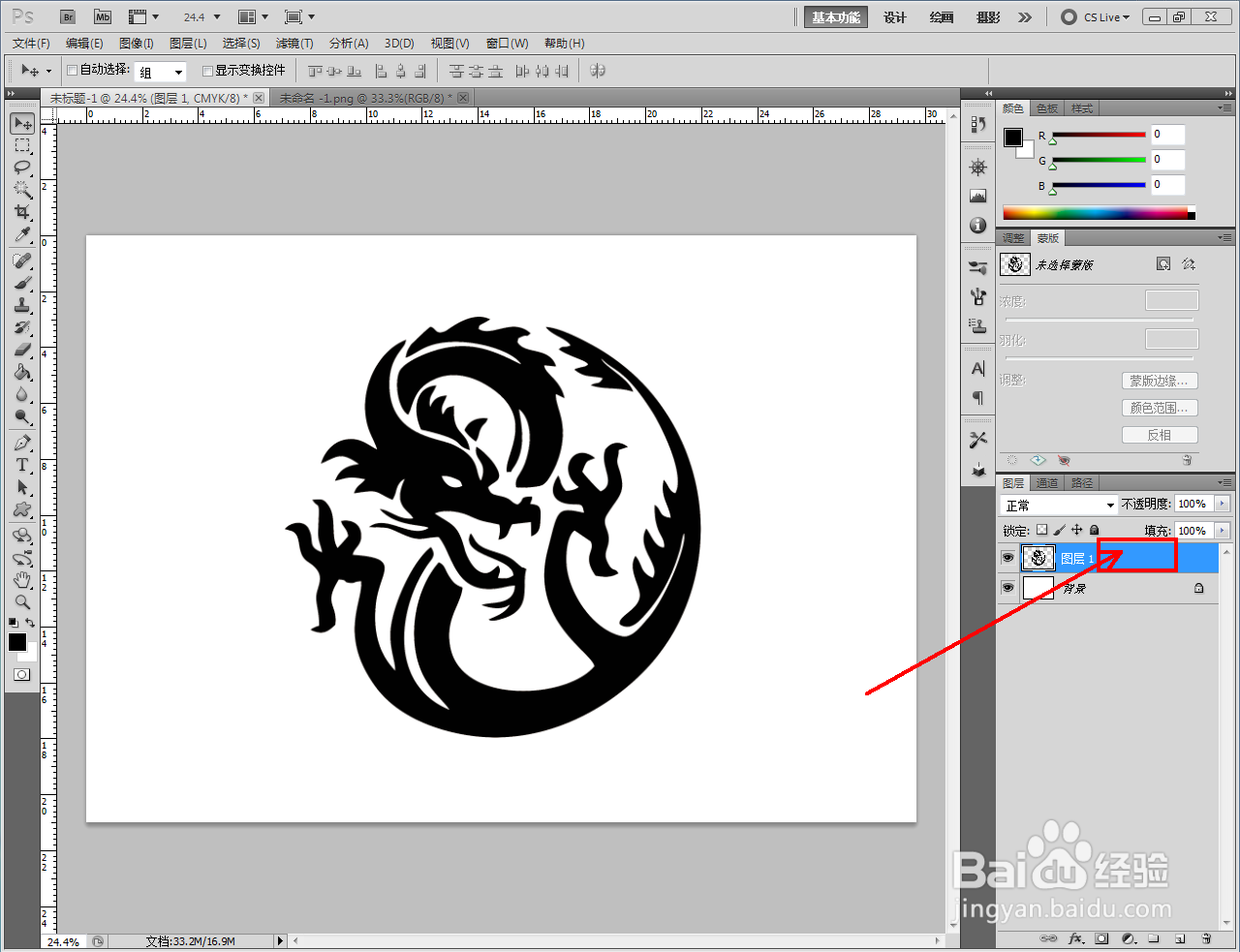
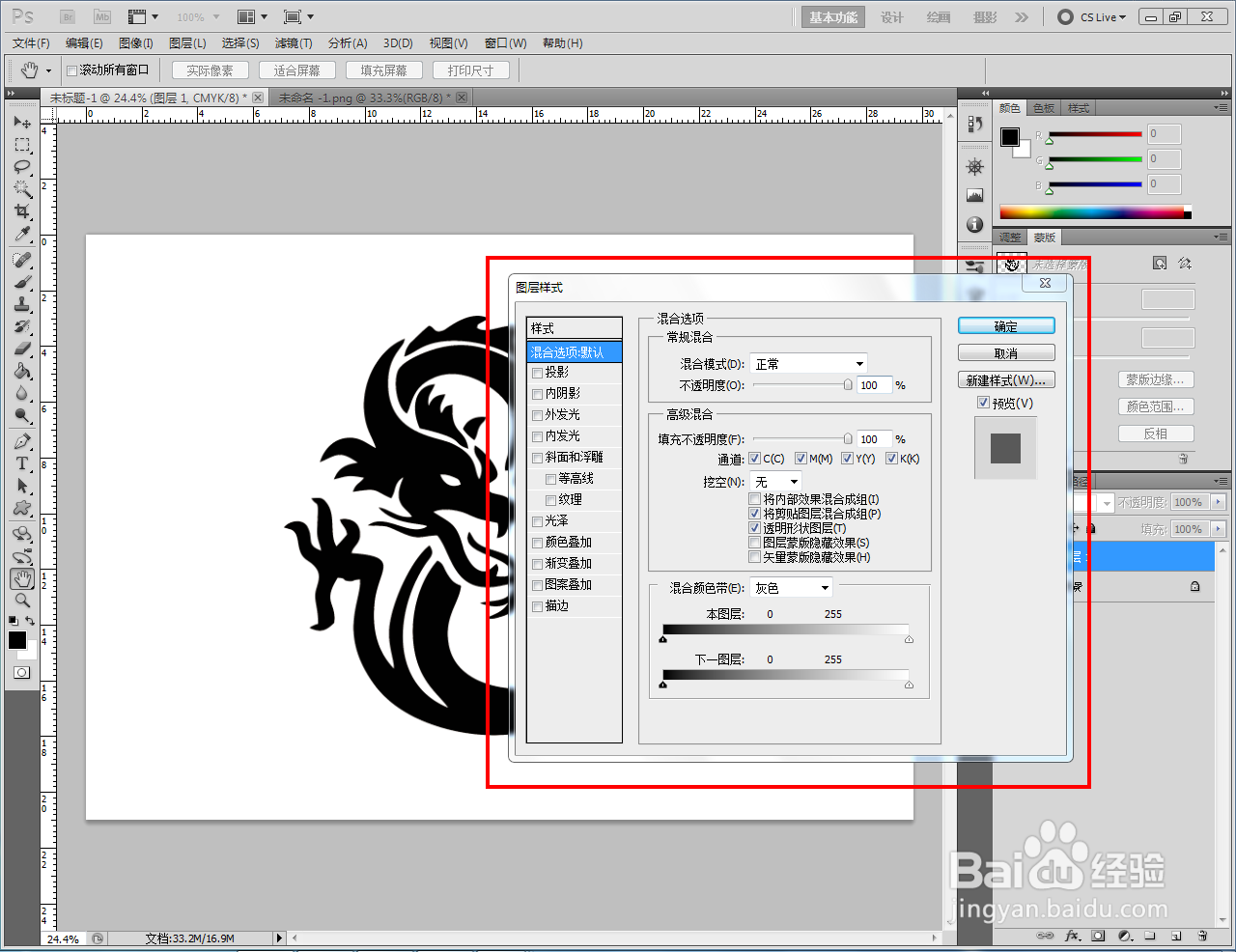
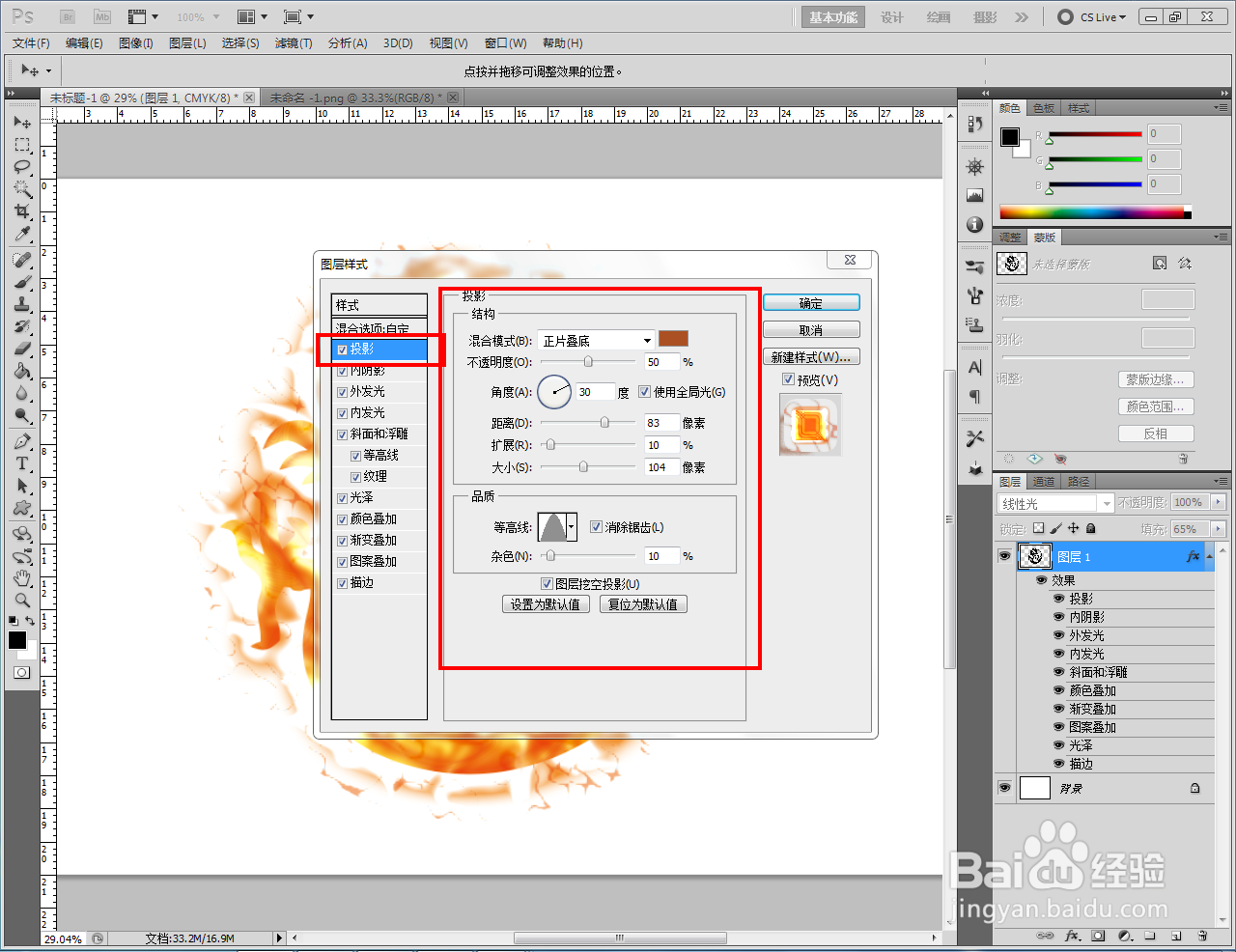
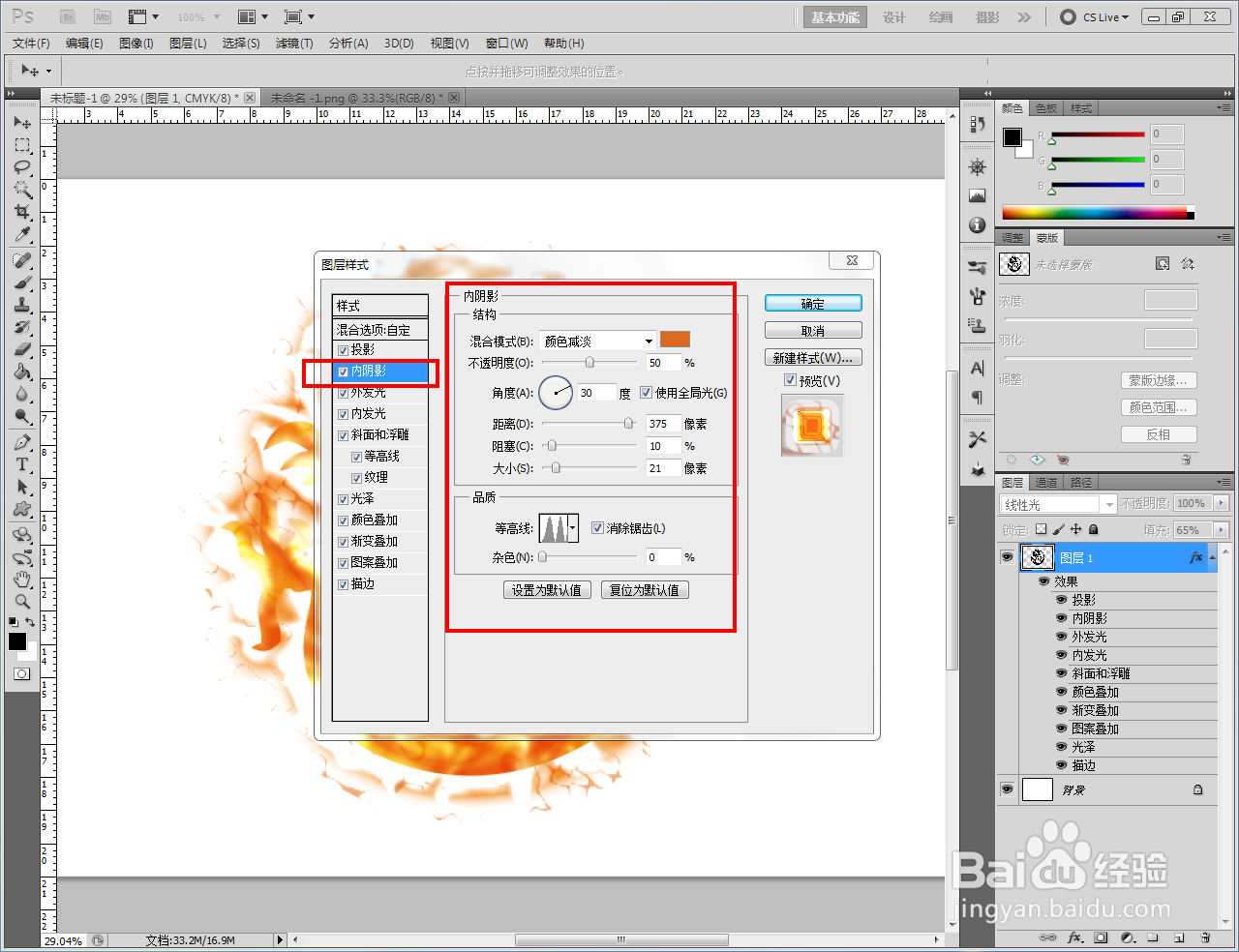


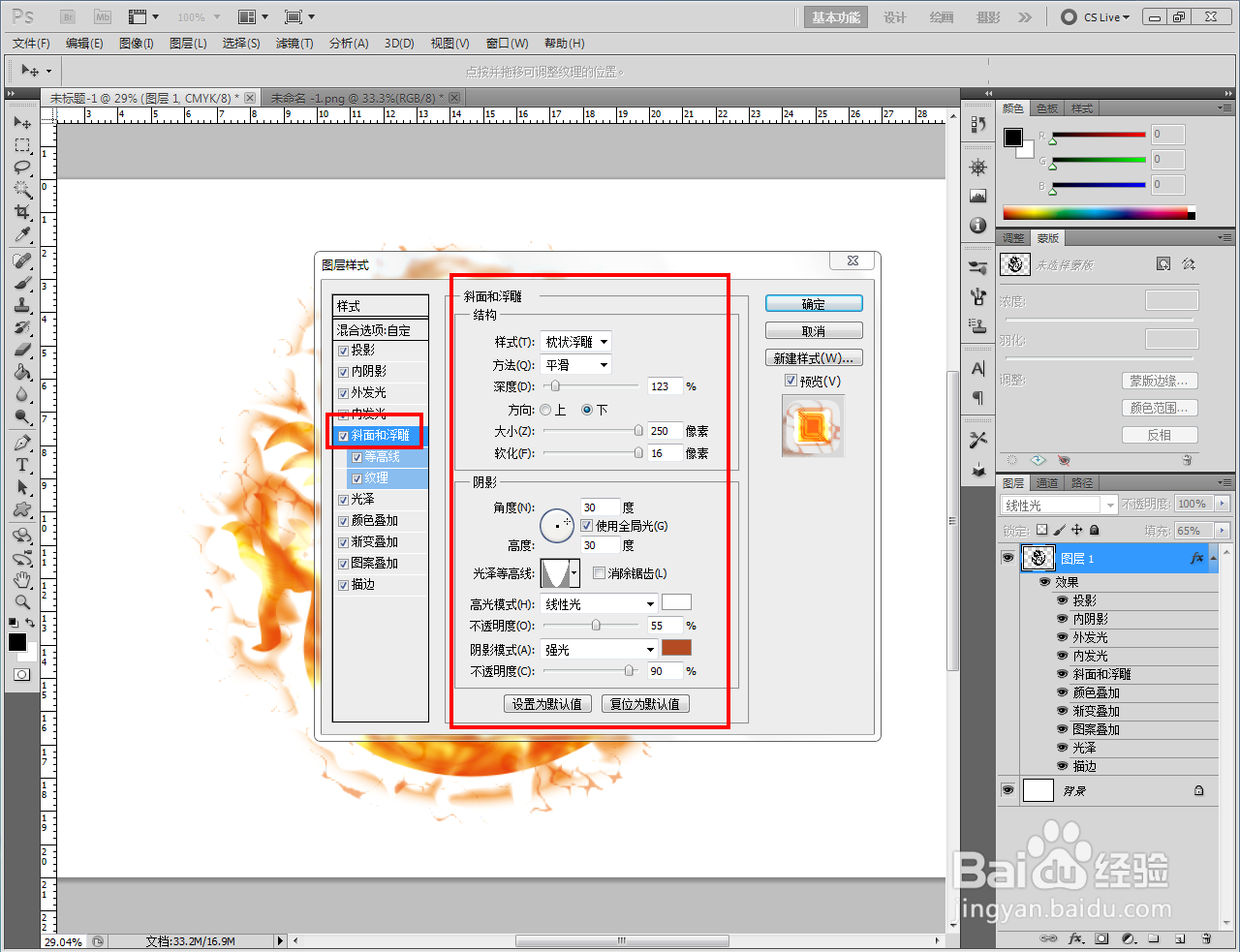

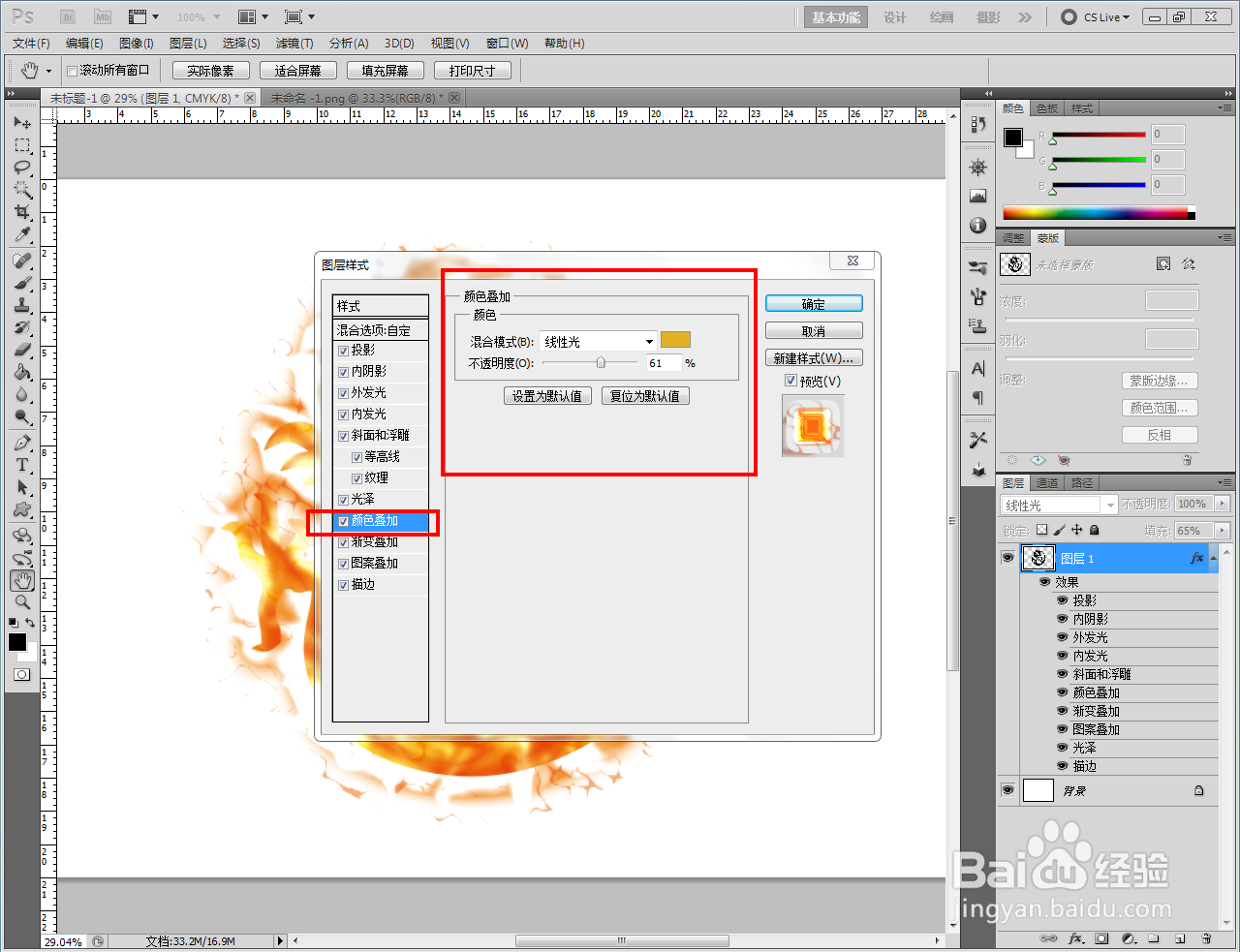
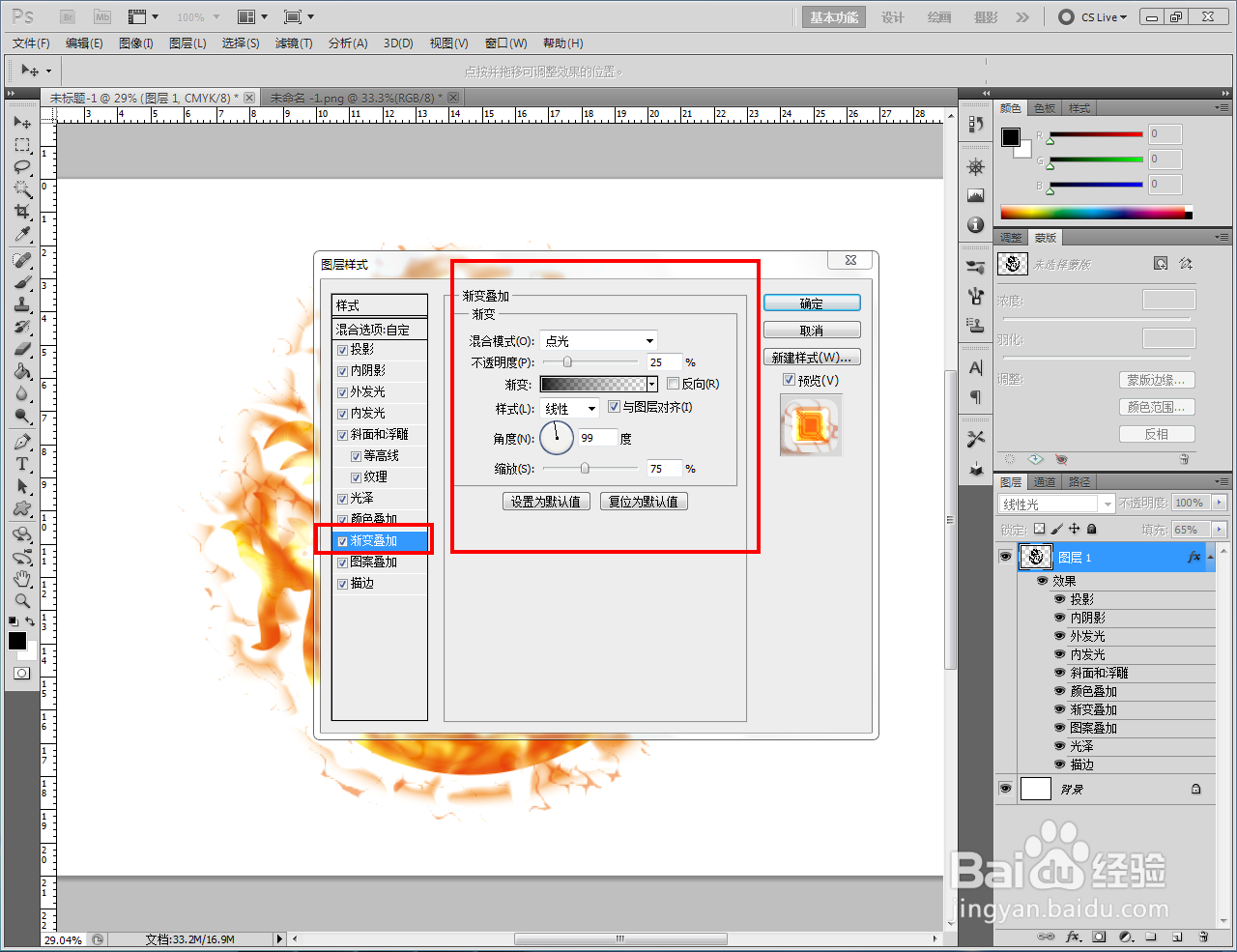


4、完成火焰特效图层样式的设置后,点击【确定】生成火龙图腾即可。以上就是关于ps火龙图腾制作方法的所有介绍。
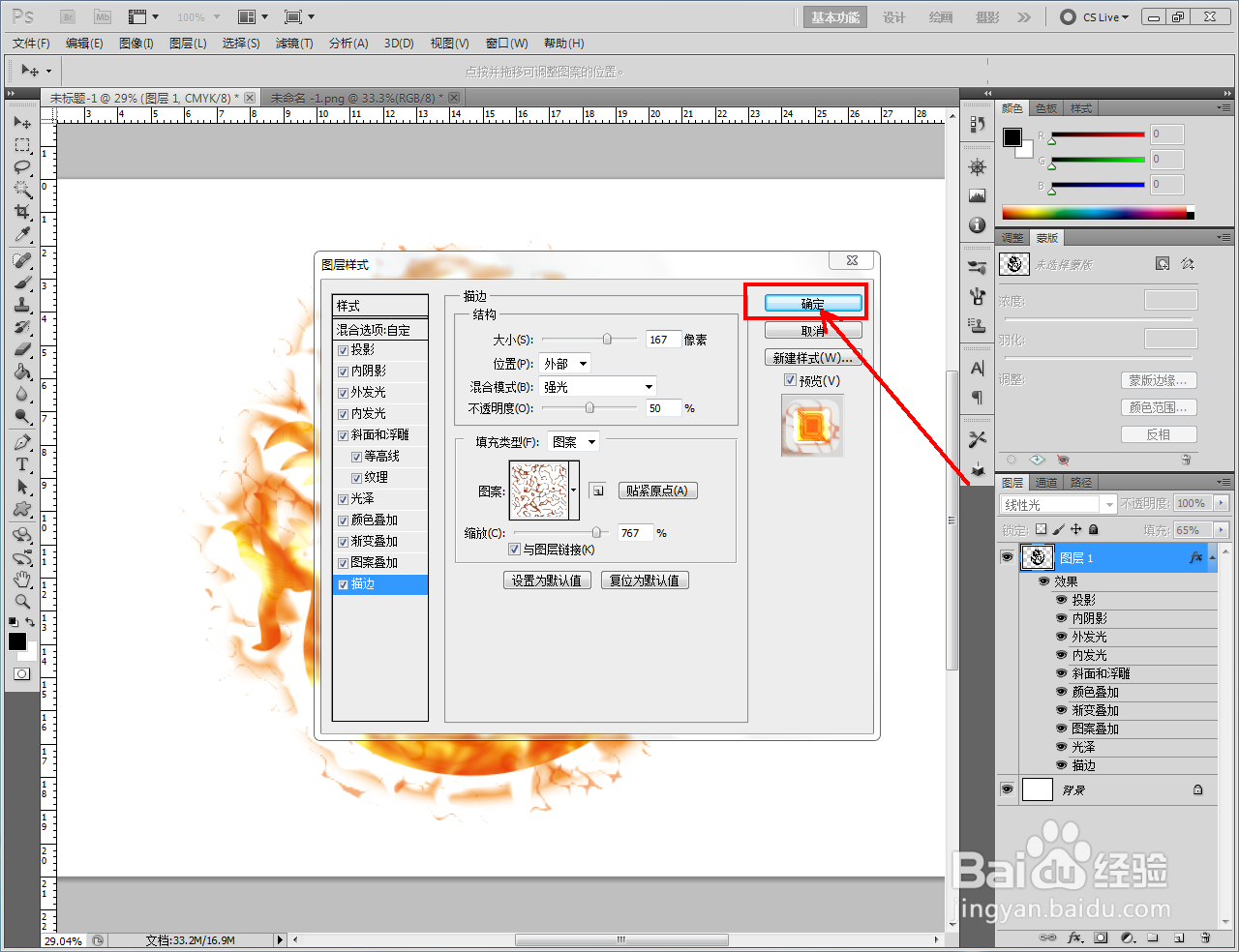
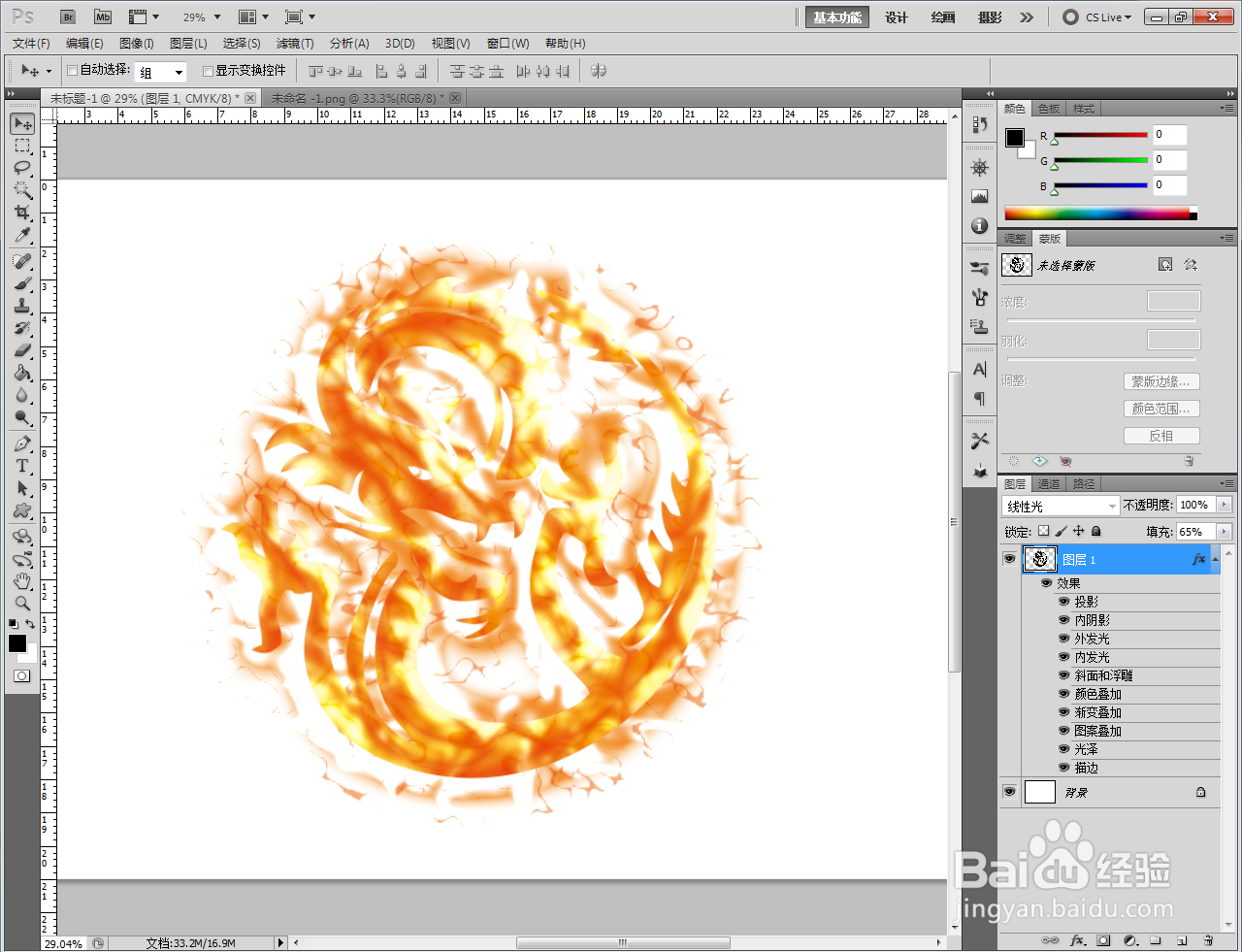
时间:2024-10-12 13:55:30
1、打开Adobe Photoshop CS5软件,进入软件作图区域;
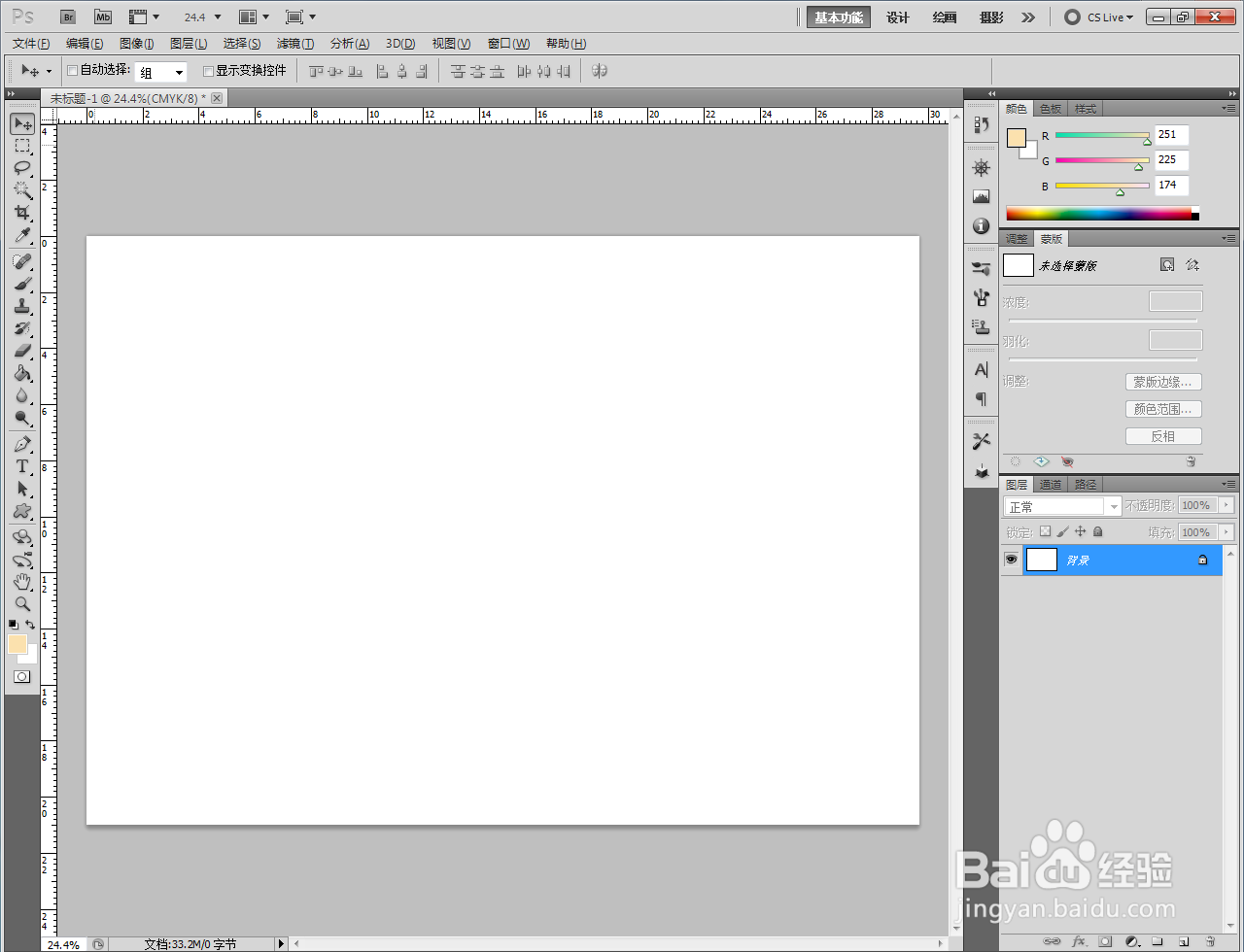
2、点击【钢笔工具】,按图示绘制出一个龙图腾图案(如图所示);
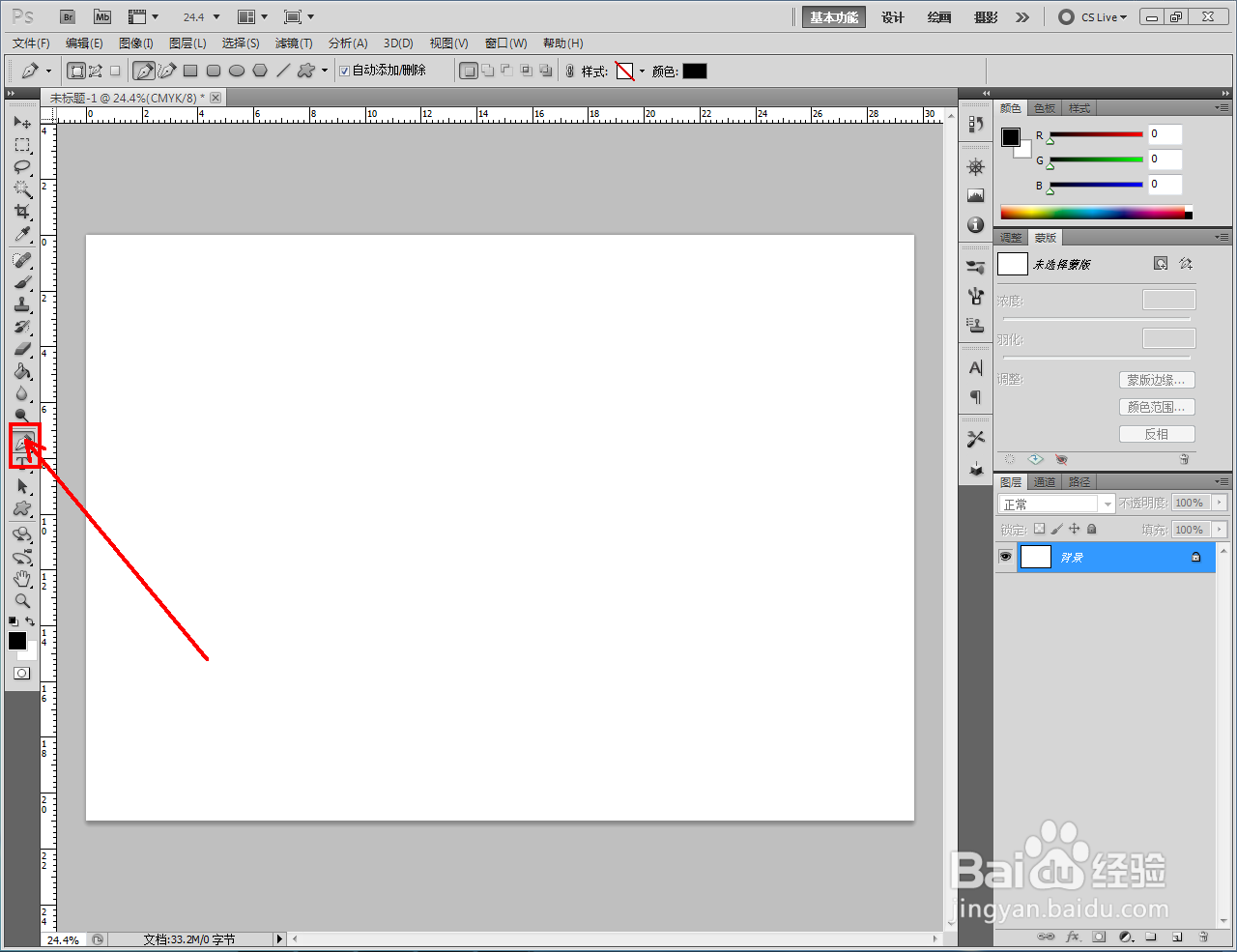
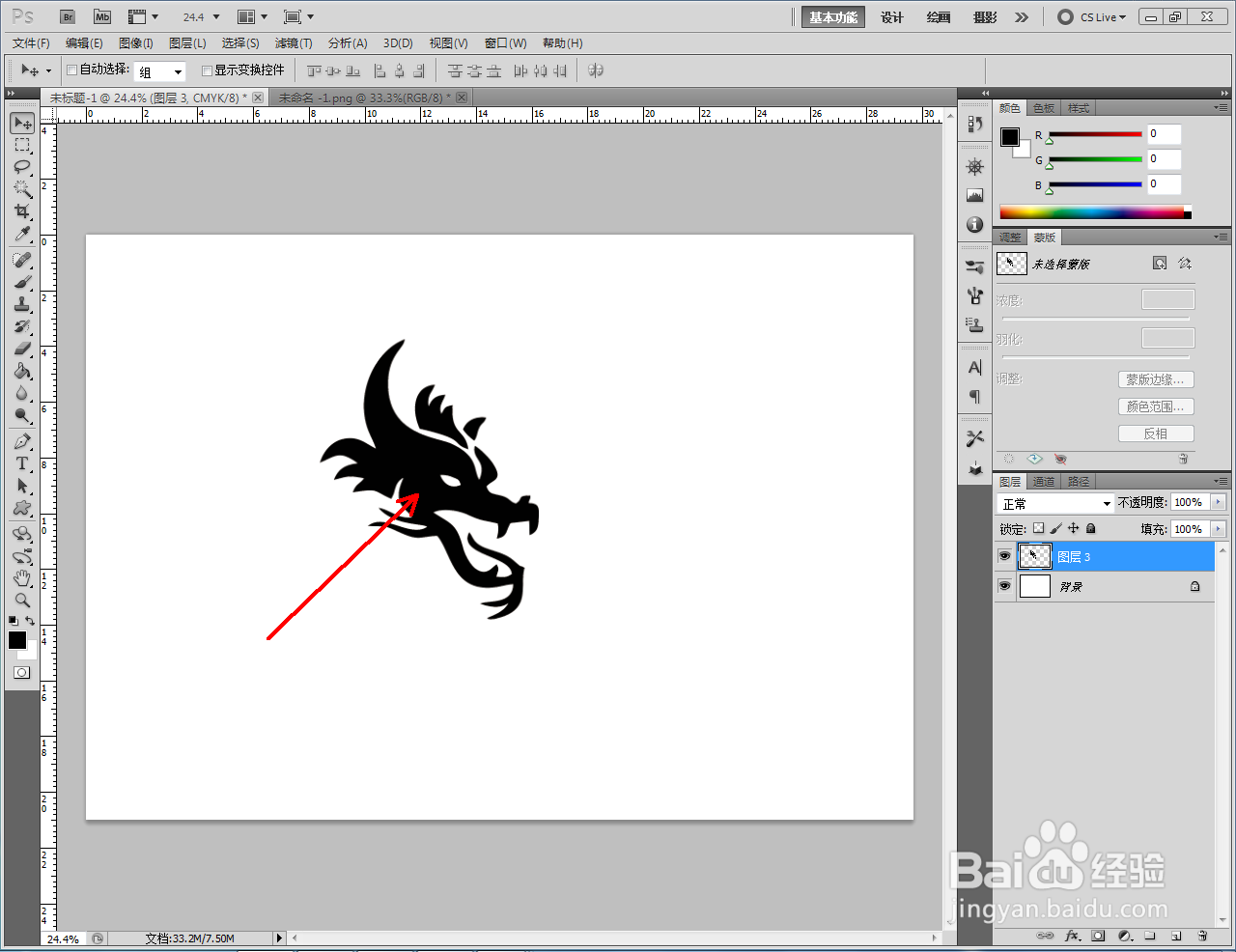
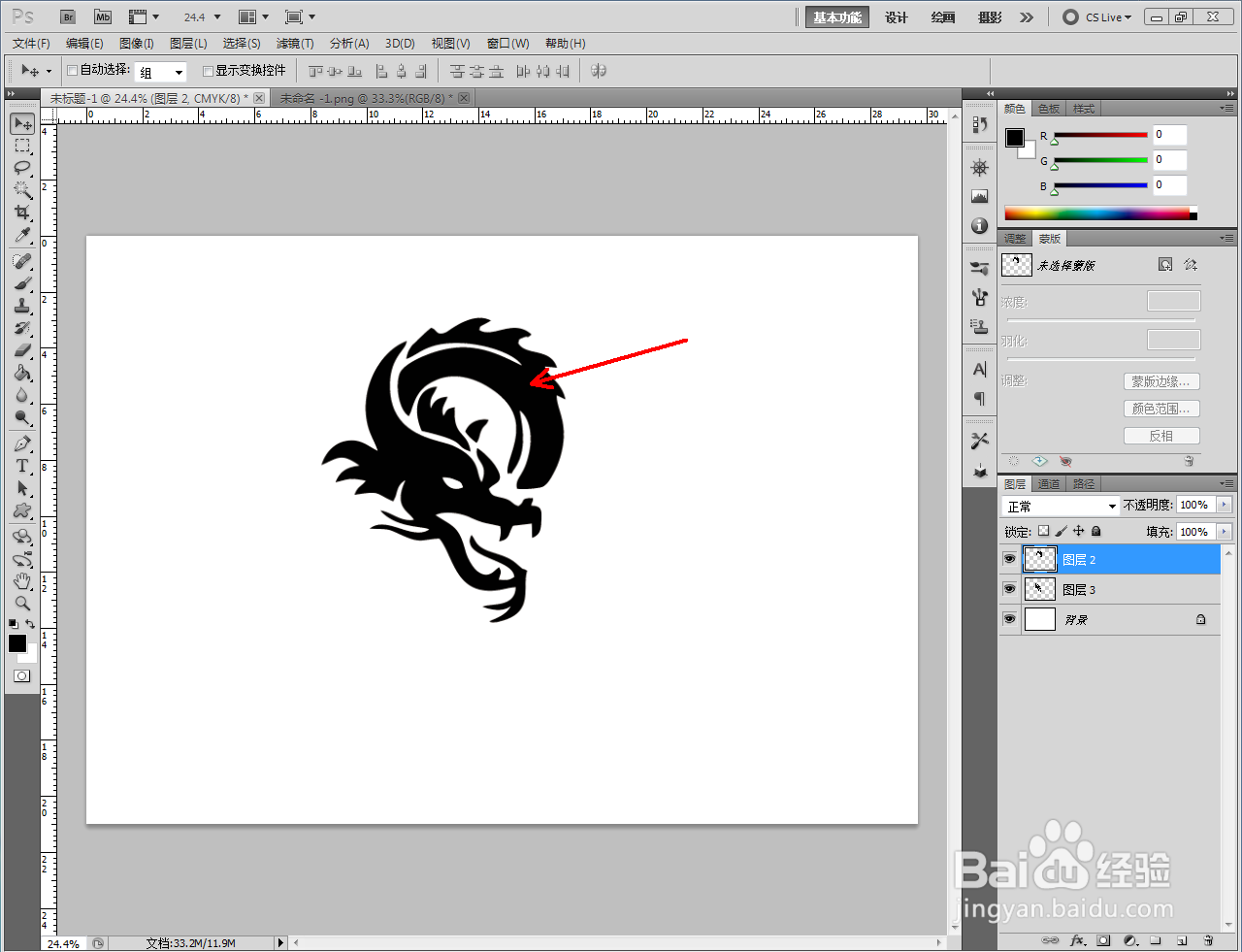

3、双击龙图腾图层空白区域,弹出图层样式设置栏后,按图示设置好火焰特效图层样式特效(如图所示);
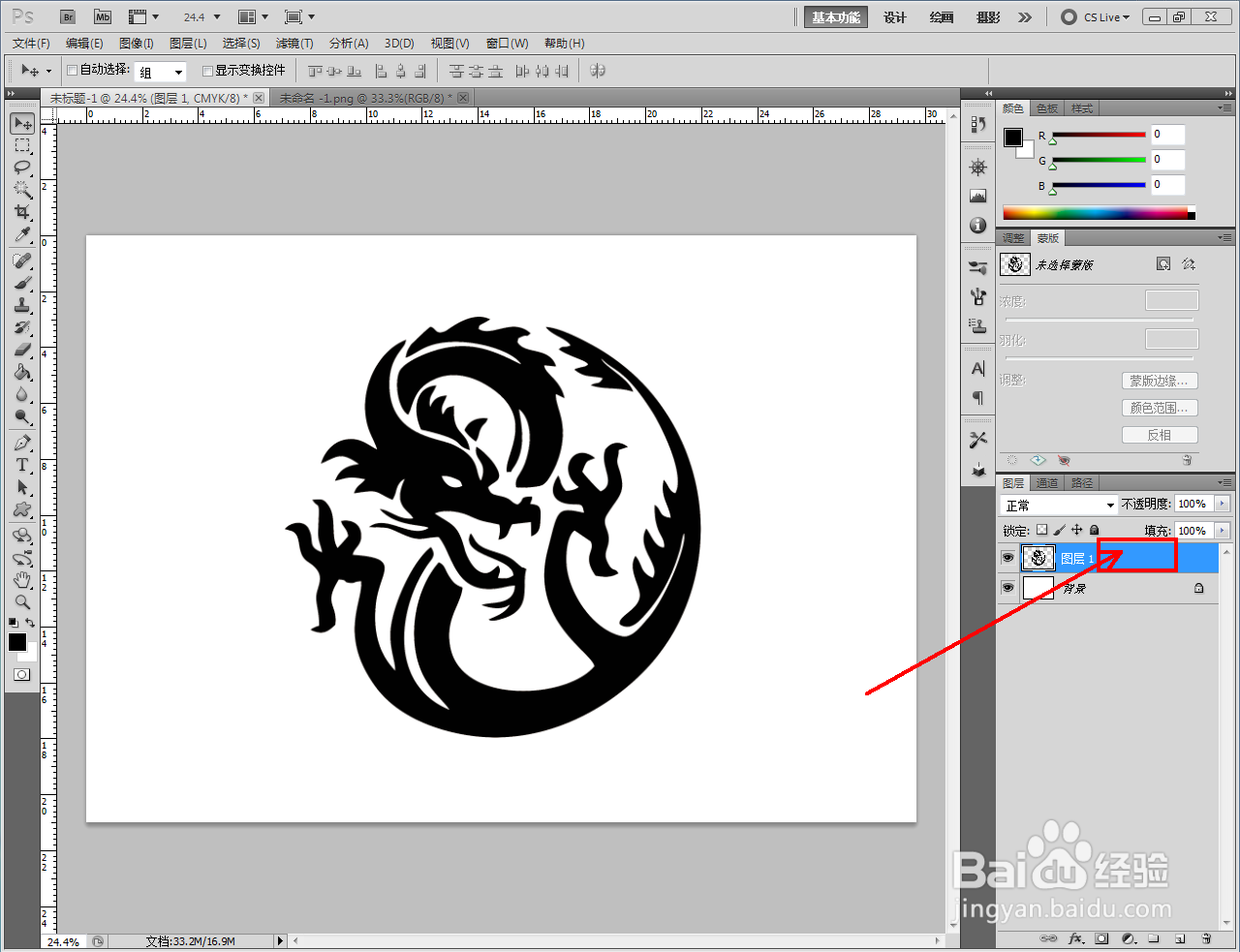
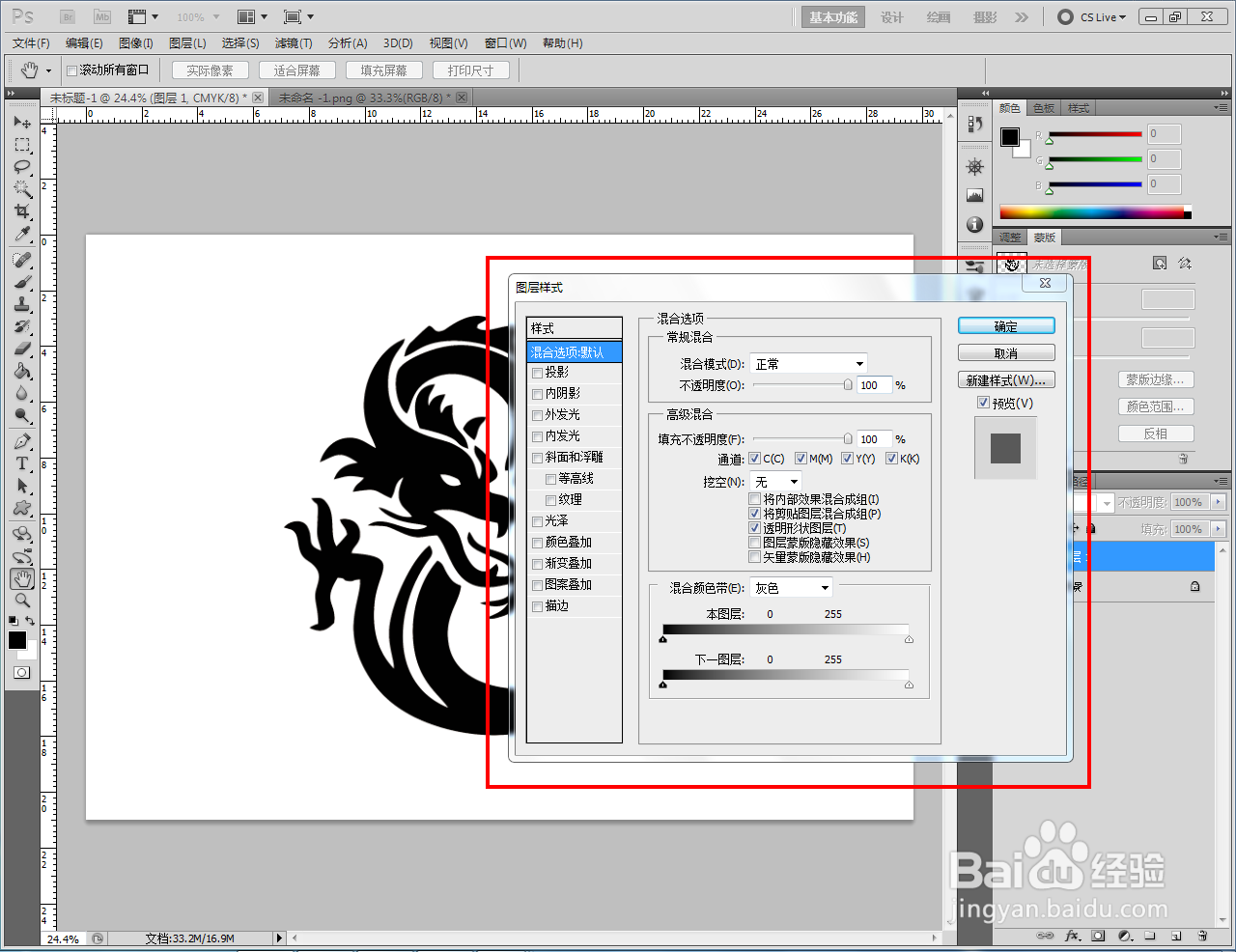
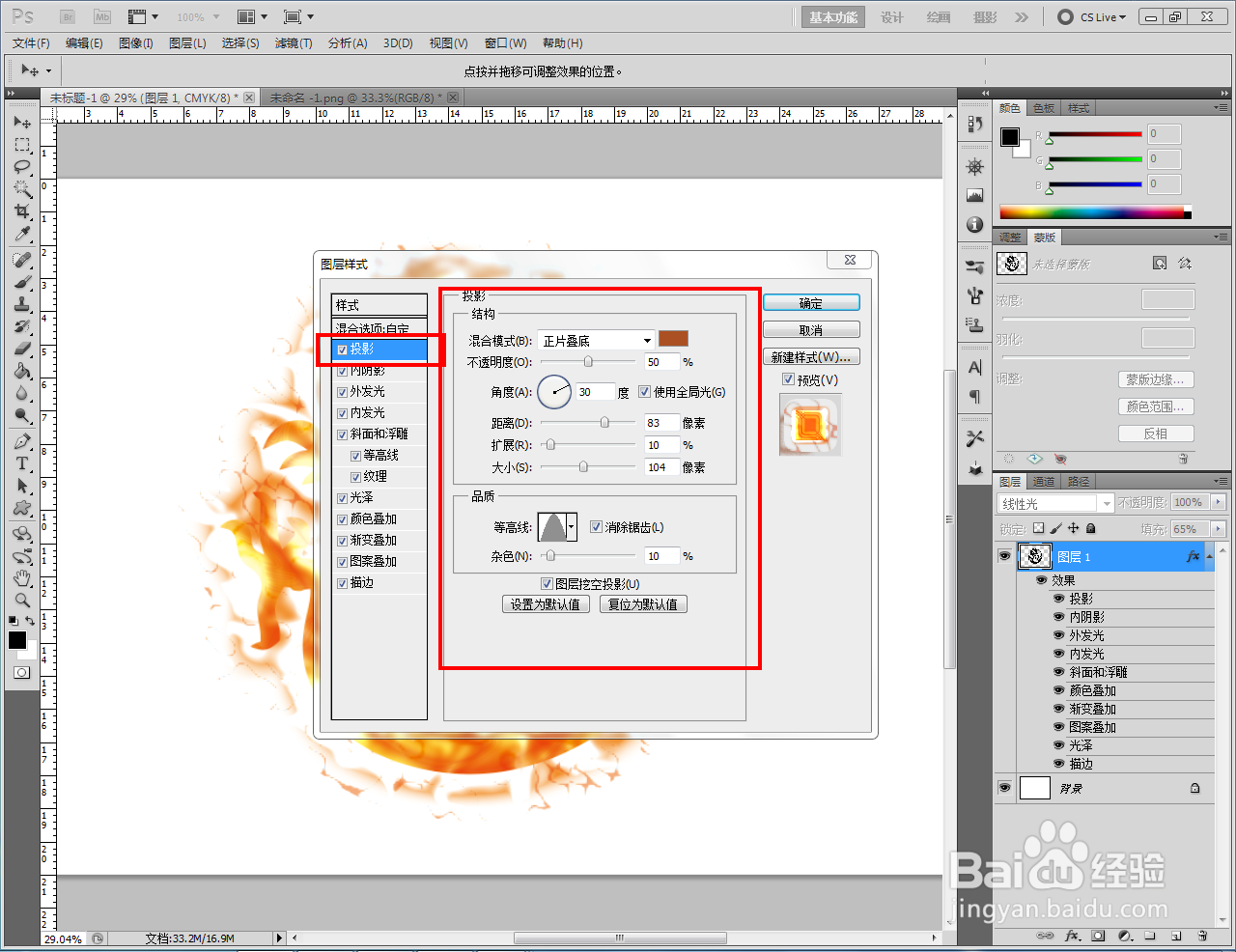
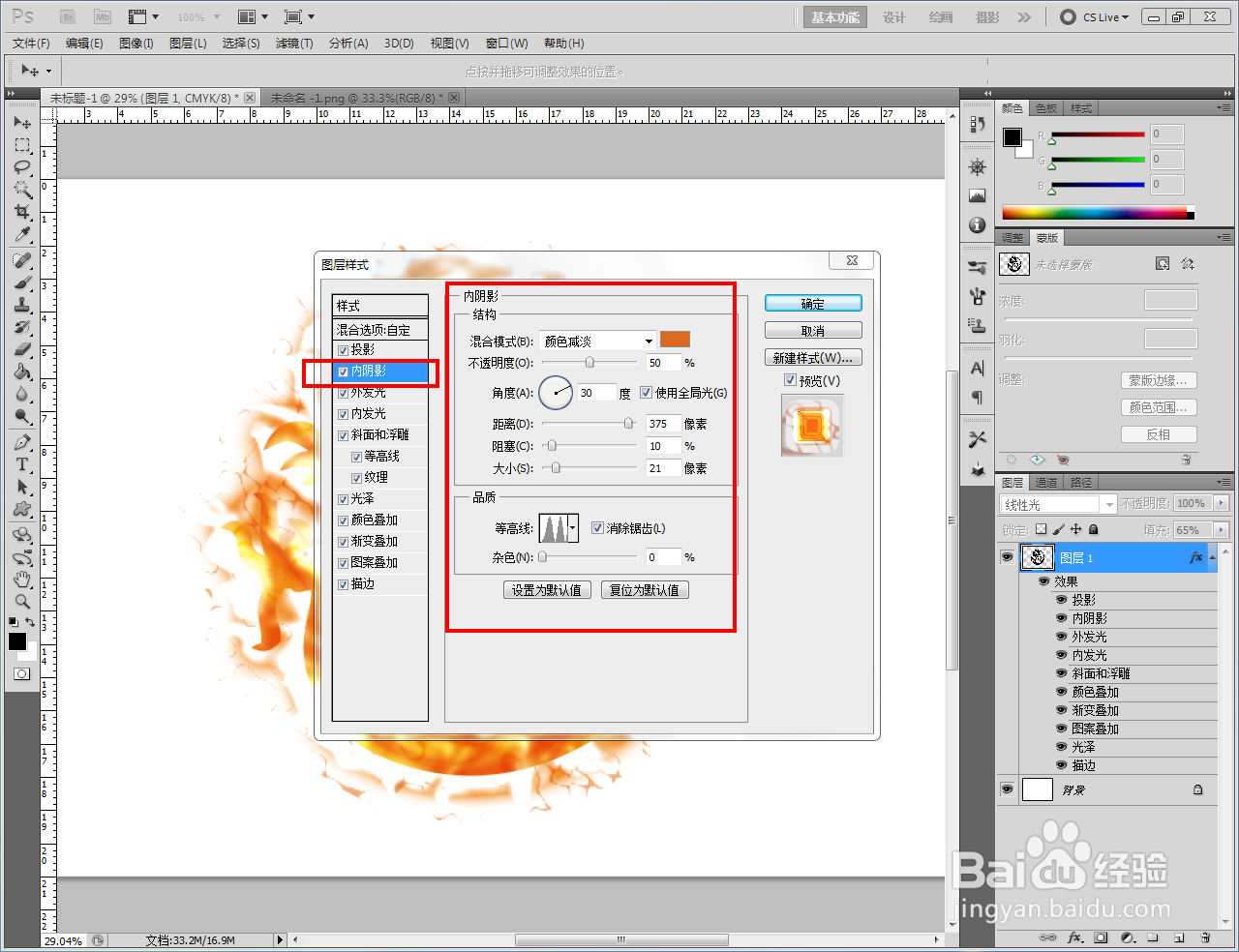


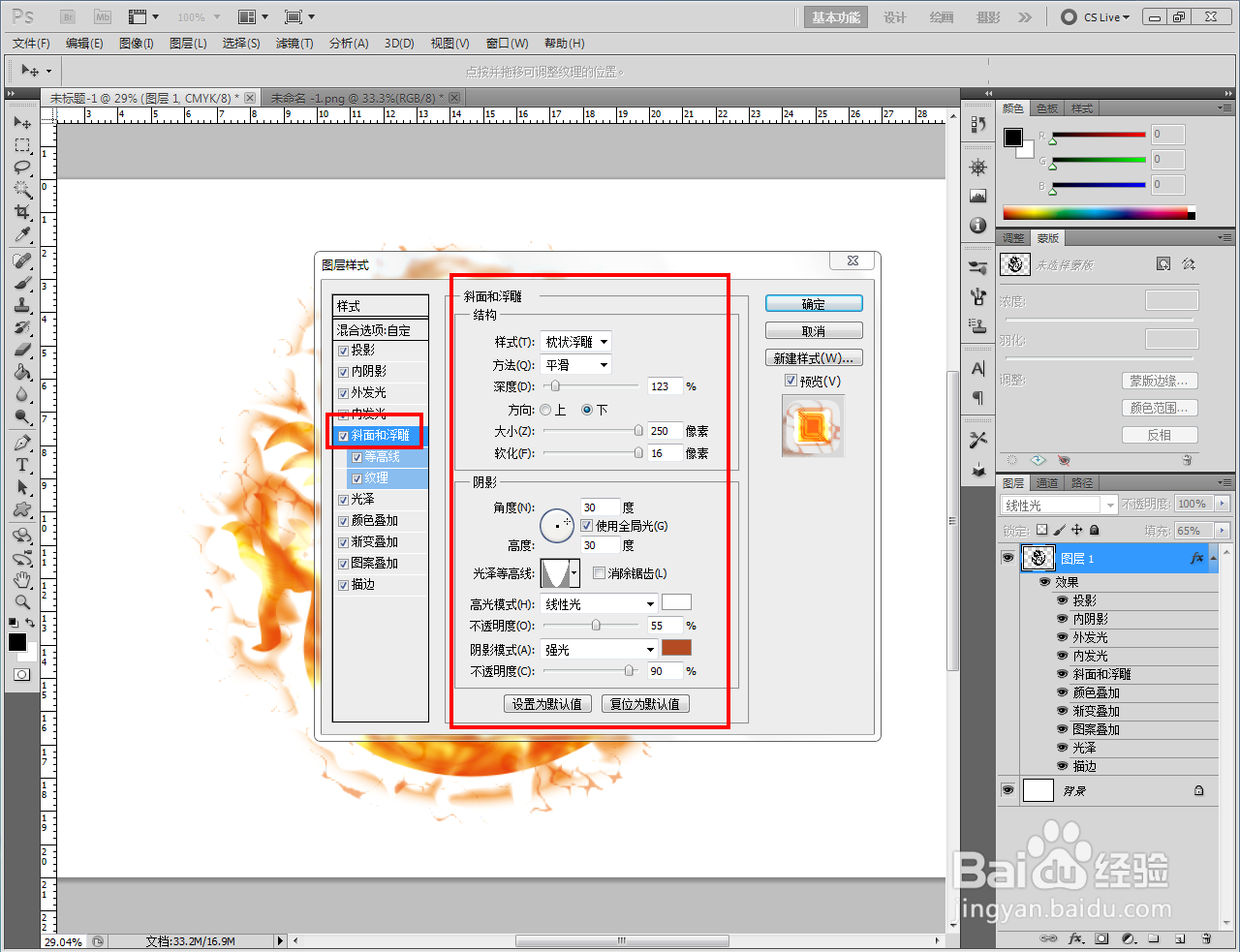

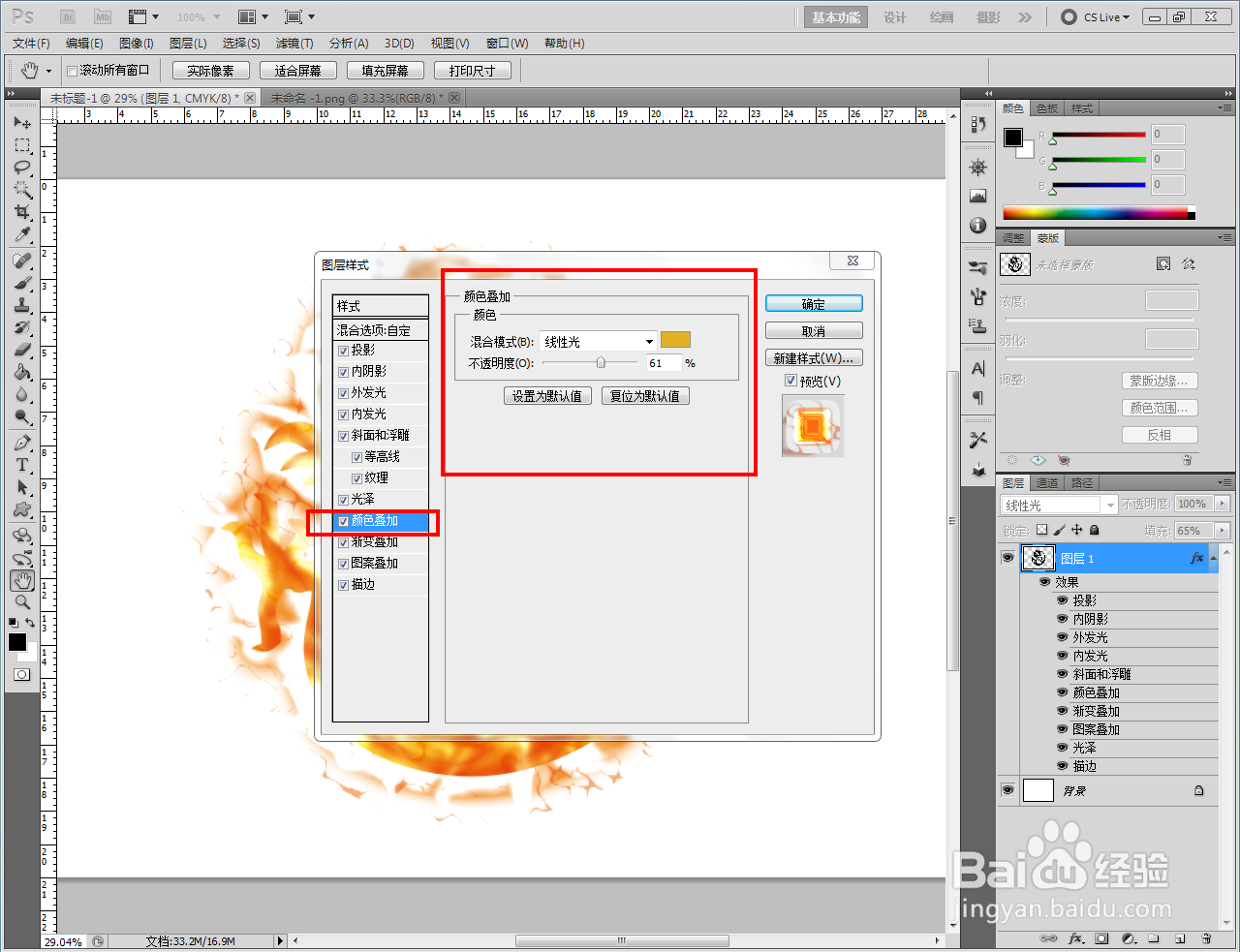
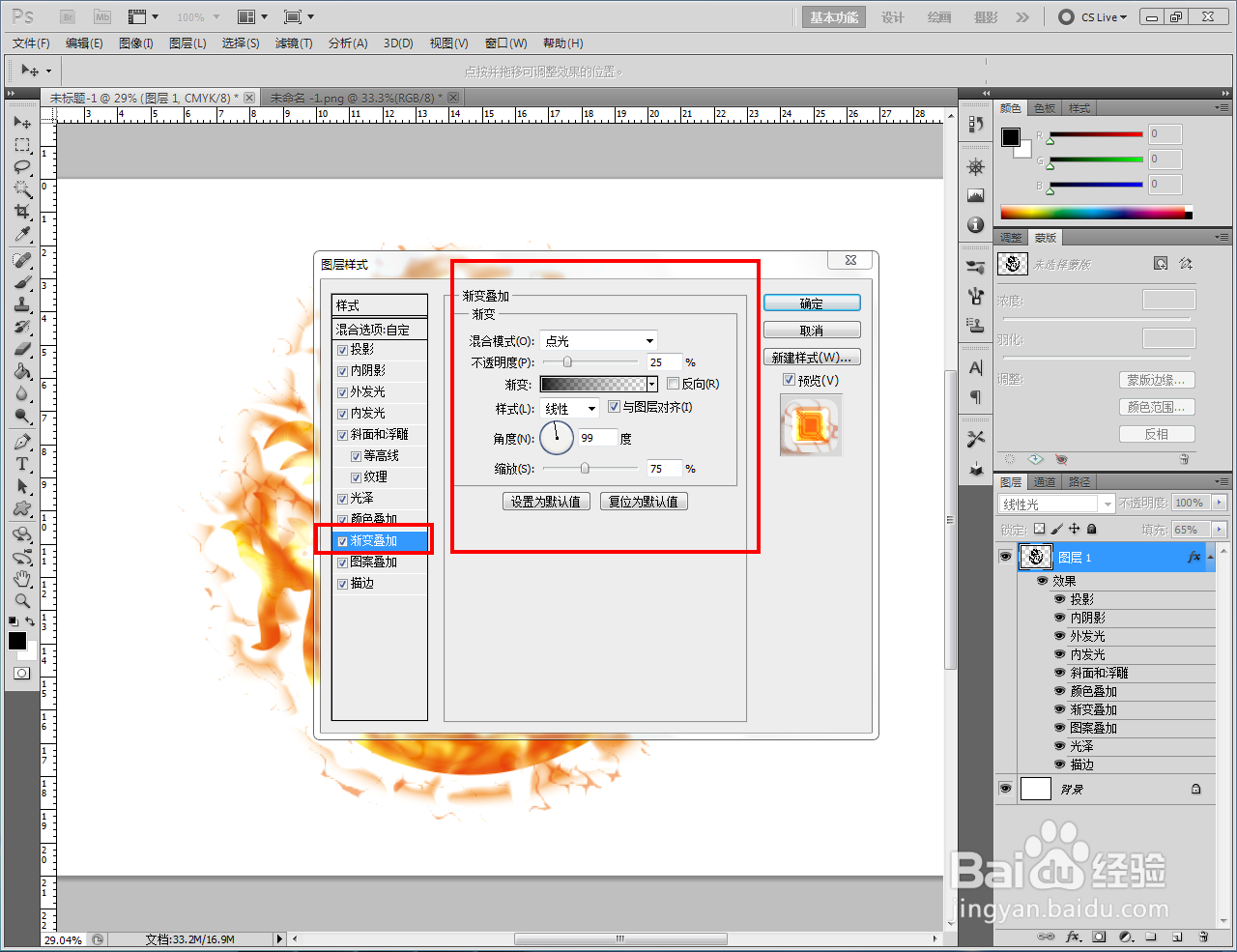


4、完成火焰特效图层样式的设置后,点击【确定】生成火龙图腾即可。以上就是关于ps火龙图腾制作方法的所有介绍。